在使用Linux系统时候,如果希望取代Microsoft Teams,并且需要一个可靠的工具来在团队成员之间进行内部通信,那么强烈建议选用Mattermost,它是一个自托管平台,适合任何需要更高程度隐私的用户使用。
如果你希望尝试Mattermost,本文将简单介绍如何在Linux上部署该平台的全功能版本。此外,还解释如何将Mattermost实例与开源办公套件ONLYOFFICE Docs集成,以获得更多协作功能。
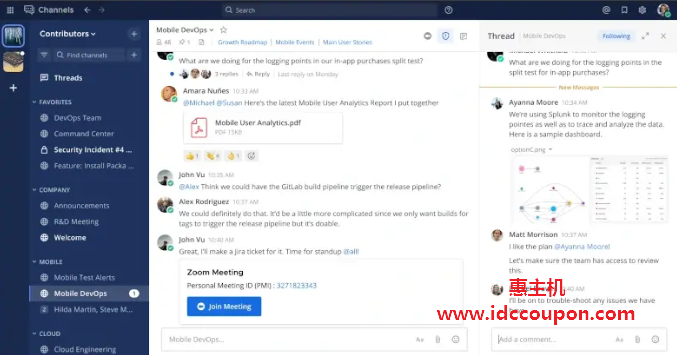
在Linux中安装Mattermost
Mattermost是一个为编码人员和开发人员构建的安全协作中心,允许他们集成多个DevOps工具和服务以提高生产力。它具有文件共享和消息历史搜索等重要功能,使技术团队更容易协作。Mattermost可用于云和自托管部署。在Linux上安装这个开源平台最轻松的方法之一是将其作为Docker容器运行。
当然,如果你尚未安装Docker,请查看有关Docker安装指南或在Docker官方网站上查找说明。
Docker安装之后,需要打开终端并运行以下命令来克隆Mattermost存储库:
$ git clone https://github.com/mattermost/docker $ cd docker
然后需要创建自己的.env文件,命令如下:
$ cp env.example .env
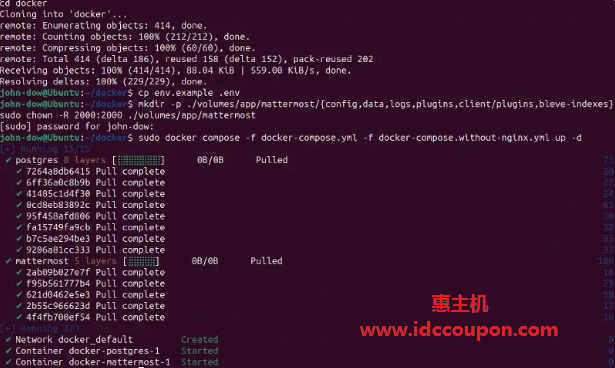
下一步涉及创建所需的目录并设置其权限,输入以下命令:
$ mkdir -p ./volumes/app/mattermost/{config,data,logs,plugins,client/plugins,bleve-indexes}
$ sudo chown -R 2000:2000 ./volumes/app/mattermost
最后,以下命令将允许你在不使用NGINX的情况下部署Mattermost:
$ sudo docker compose -f docker-compose.yml -f docker-compose.without-nginx.yml up -d
现在,可以通过在浏览器地址栏输入http://<YOUR_MM_DOMAIN>:8065/来访问Mattermost实例,此外还需要填写必填字段来创建管理员帐户:
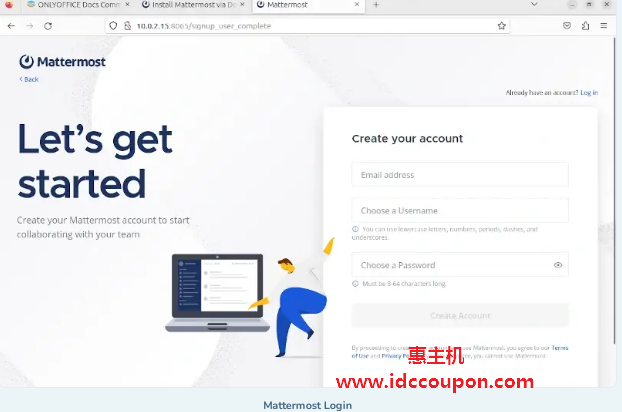
设置帐户后,就可以开始使用该平台。
用于实时文档协作的ONLYOFFICE Docs
Mattermost的优势之一是能够通过插件在平台内启用第三方应用程序和服务。如果需要实时协作处理文档,可以安装ONLYOFFICE Docs并启用其与Mattermost的集成。接下来看看如何实现这一点。
在Linux中安装ONLYOFFICE文档
ONLYOFFICE Docs是一款开源办公套件,可以使用它在浏览器中创建、编辑和共同创作文档、电子表格、演示文稿和数字表单。它还可以让您打开和查看不同格式的电子书和PDF文件。在ONLYOFFICE Docs中处理Office文件时,可以使用ChatGPT插件生成文本和图像、翻译单词、创建摘要、查找同义词以及执行其它类似任务。
该套件为各种解决方案和平台提供官方集成应用程序,包括Mattermost。要安装ONLYOFFICE Docs,请参阅Linux安装ONLYOFFICE Docs指南。当你的ONLYOFFICE Docs实例准备好集成时,将需要安装相应的连接器。
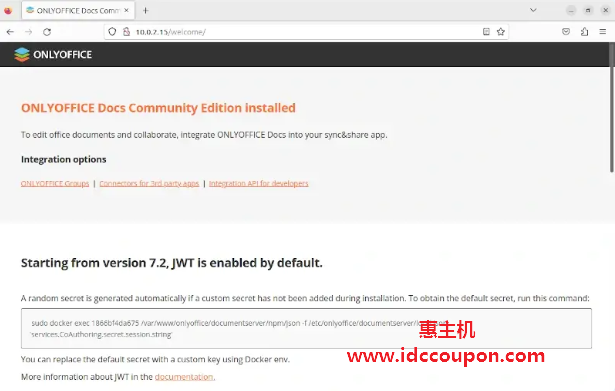
将Mattermost与ONLYOFFICE 文档集成
最新版本的ONLYOFFICE连接器可在GitHub上获取。这就是为什么你可以轻松地将其从发布页面下载到你的计算机,而无需通过终端克隆它。当您获得tar.gz文件后,需要返回到Mattermost实例并访问系统控制台。找到PLUGINS并选择插件管理。找到Upload Plugin,选择tar.gz文件,然后按Upload按钮。
或者也可以通过在浏览器中输入(服务器IP地址)/admin_console/plugins/plugin_management URL地址来访问此部分。
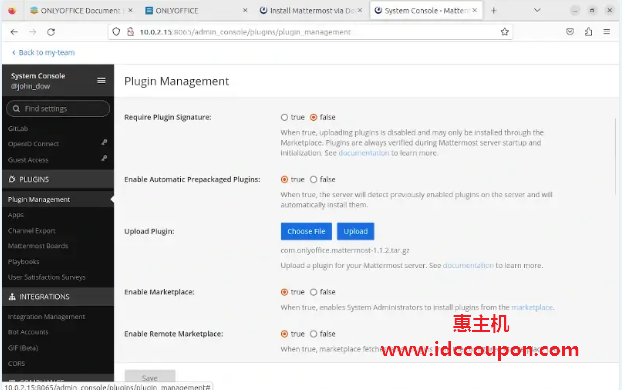
请注意,Mattermost可以禁用插件上传功能。如果遇到此问题,需要对config.json文件进行一些更改,该文件位于以下路径:
/home/..../docker/volumes/app/mattermost/config
该文件具有只读权限,但可以使用文本编辑器在终端中打开它进行编辑。例如,Vim就可以很好地实现此目的。编辑config.json文件时,找到以下字符串:
"PluginSettings": {
"Enable": true,
"EnableUploads": false,
"AllowInsecureDownloadURL": false,
"EnableHealthCheck": true,
"Directory": "./plugins",
"ClientDirectory": "./client/plugins",
"Plugins": {
然后将“ EnableUploads ”参数设置为 true,保存文件并关闭终端。
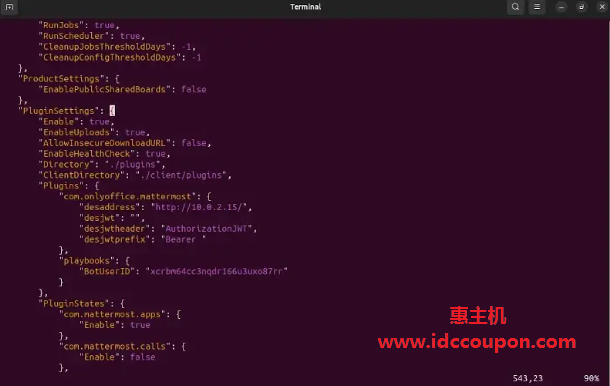
现在可以返回系统控制台并在插件管理部分找到ONLYOFFICE。将看到以下参数:
- 文档编辑服务地址
- 密钥
- JWT标头
- JWT前缀
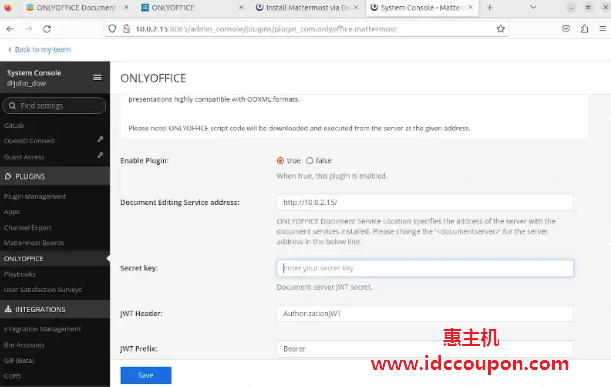
ONLYOFFICE Docs和Mattermost:基本功能
ONLYOFFICE Docs和Mattermost集成允许你打开和编辑DOCX、XLSX和PPTX文件。其它格式仅供查看,例如CSV、ODT、ODS、ODP、DOC、RTF等。
此外,你还可以通过在“查看”和“编辑”之间选择的基本权限类型共享文件。集成的另一个功能是能够与其它Mattermost用户一起实时共同编辑文档。
总结
Mattermost是一款面向软件开发人员和技术团队的强大协作工具。集成ONLYOFFICE Docs后,该平台变得更加强大,允许用户实时协作处理文档,而无需切换到第三方应用程序。如果有隐私方面的共享协作文档,那么Mattermost与ONLYOFFICE Docs集成是一个很不错的办法。
 惠主机
惠主机





















